发布时间:2021-08-12 09: 57: 11
当我们面临大量需要打印的文件时,一个一个地打印非常的费时费力,pdfFactory Pro虚拟打印机可以提供批量打印的功能,但是在使用批量打印的功能时,依然需要一个一个的添加文档,今天教大家如何提高批量打印的效率。
一、设置pdfFactory Pro虚拟打印机
第一步,我们可以更改几个pdfFactory Pro虚拟打印机的设置来提高打印效率。打开电脑的控制面板,在控制面板的“设备和打印机选项”中找到pdfFactory Pro,右键点击,在弹出的菜单中点击“设置为默认打印机”。
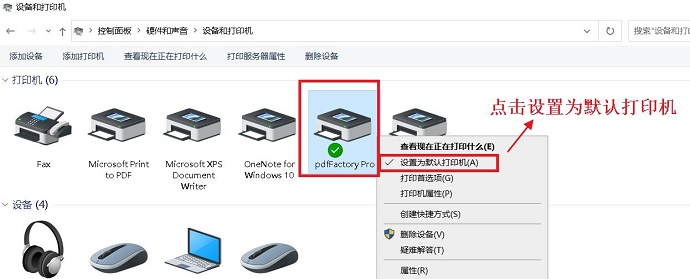
还是在弹出的菜单中,点击“打印首选项”,在打印首选项的设置中勾选“不显示对话框”,然后勾选下面的“查看PDF文件”。这样设置可以跳过pdfFactory Pro虚拟打印机在我们打印文件时弹出查看PDF文档的对话框,直接打印文件,节省我们的时间。
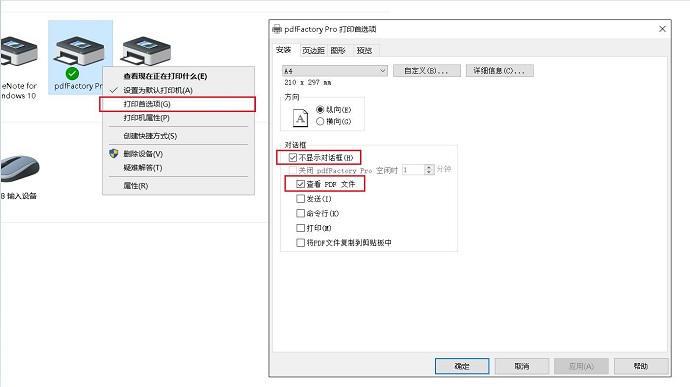
二、批量打印文件
我们将需要打印的文件放入一个文件夹中,鼠标左键选中所有需要打印的文件,然后鼠标右击,在弹出的菜单栏中点击“发送到”,在弹出的级联菜单中选择pdfFactory Pro,这样就可以将文件批量打印了。
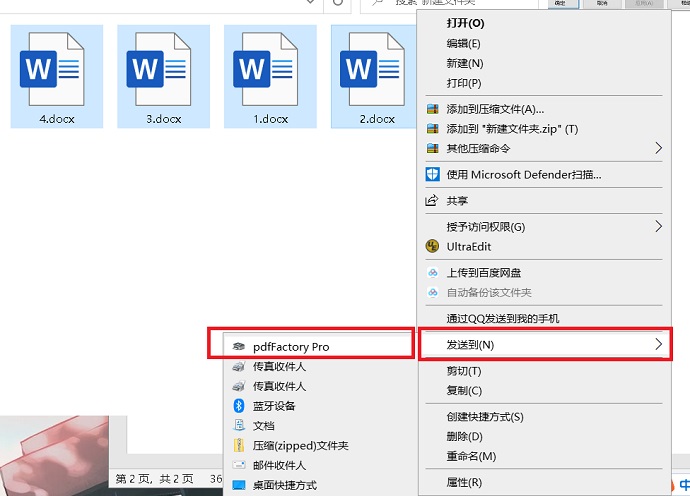
打印完成后,我们可以在pdfFactory Pro虚拟打印机的自动保存文件夹中找到打印好的PDF文件。如果您找不到自动保存文件夹的位置,您可以打开pdfFactory Pro虚拟打印机的界面,在设置菜单中,找到文件夹设置,在这里可以找到自动保存文件夹的位置。
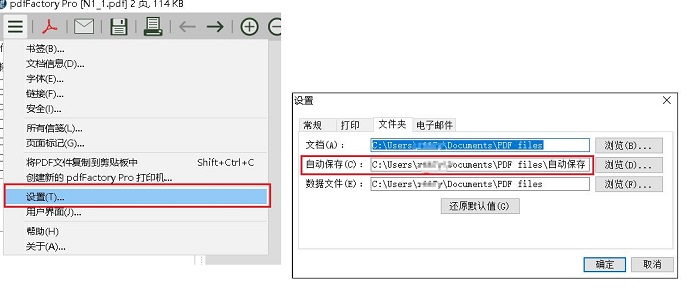
pdfFactory Pro会自动为每一个文件创建一个单独的PDF文档。
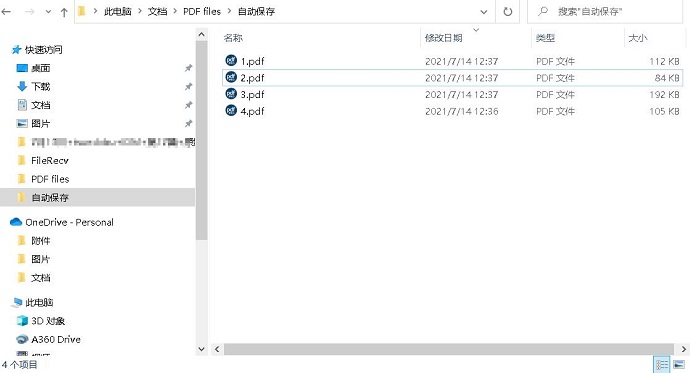
三、总结
总的来说我们可以通过将pdfFactory Pro设置为计算机的默认打印机,并取消掉打印文件时弹出的文件查看对话框来提高我们打印文档的效率。经过以上步骤的设置,批量打印文档时只需通过勾选文档,点击发送到pdfFactory Pro虚拟打印机两步即可轻松打印。
值得注意的是,当您需要通过pdfFactory Pro对文档内容需要修改时,记得在打印首选项设置中还原文件查看对话框。
希望以上内容能帮助您提高打印的效率,如果您想了解更多pdfFactory Pro虚拟打印机的功能,请访问pdfFactory Pro虚拟打印机中文网站。
展开阅读全文
︾
读者也喜欢这些内容:

pdffactory打印怎么设置 pdffactory打印pdf是旋转的怎么办
pdfFactory虚拟打印机可以完成pdf文件的合并、拆分、添加页面标识、页面排序、页面删除等操作,能够满足工作中的各种需求,是我们工作和学习过程中的得力助手。下面就来介绍一下pdffactory打印怎么设置,pdffactory打印pdf是旋转的怎么办的相关内容。...
阅读全文 >

pdffactory打印怎么设置 pdffactory打印pdf是旋转的怎么办
pdfFactory虚拟打印机可以完成pdf文件的合并、拆分、添加页面标识、页面排序、页面删除等操作,能够满足工作中的各种需求,是我们工作和学习过程中的得力助手。下面就来介绍一下pdffactory打印怎么设置,pdffactory打印pdf是旋转的怎么办的相关内容。...
阅读全文 >
.png)
pdffactory pro怎么激活 pdf虚拟打印机怎么注册
要获得使用pdfFactory全部功能的权限,唯一的方法就是激活软件。用户可以在已获取正版注册码的前提下,通过以下三种方式激活软件。...
阅读全文 >

pdf打印怎么双面打印 pdf打印怎么调整页边距
对pdf文件进行打印工作时,会涉及到页面调整、打印方式等问题,那pdf打印怎么双面打印,pdf打印怎么调整页边距,本文针对这两个问题进行详细说明。...
阅读全文 >